W swoich najnowszych systemach operacyjnych – macOS Mojave i iOS 12, Apple dodało wsparcie dla faviconów w Safari. W tym krótkim poradniku pokażę Wam, jak włączyć tę funkcję.
Dla osób mniej obeznanych z nomenklaturą, favicony to te małe, kwadratowe grafiki – najczęściej logo danej strony internetowej. pokazujące się w pasku adresu przeglądarki, na jej kartach oraz w panelu ulubionych stron.
Jeżeli tak jak ja, lubisz widzieć favicony w swojej przeglądarce, pokażę CI jak w kilku prostych funkcjach włączyć je zarówno w Safari na Macu w macOS Mojave, jak i na iPhonie czy iPadzie w iOS 12.
Włączenie faviconów w Safari na iOS 12
Na wstępie zaznaczę, że niestety na iPhone’ie favicony są widoczne jedynie w trybie horyzontalnym, czyli przy poziomym ułożeniu telefonu. W przypadku iPada sposób ułożenia tabletu nie ma znaczenia.
![]()
1. Otwórz Ustawienia.
2. Wybierz Safari.
3. Przewiń w dół do sekcji Ogólne i włącz przycisk „Pokazuj ikony w kartach”
Gotowe!
Włączenie faviconów w Safari na macOS Mojave
1. Otwórz przeglądarkę Safari.
2. Z górnego menu wybierz Safari > Preferencje.
3. Wybierz zakładkę Karty.
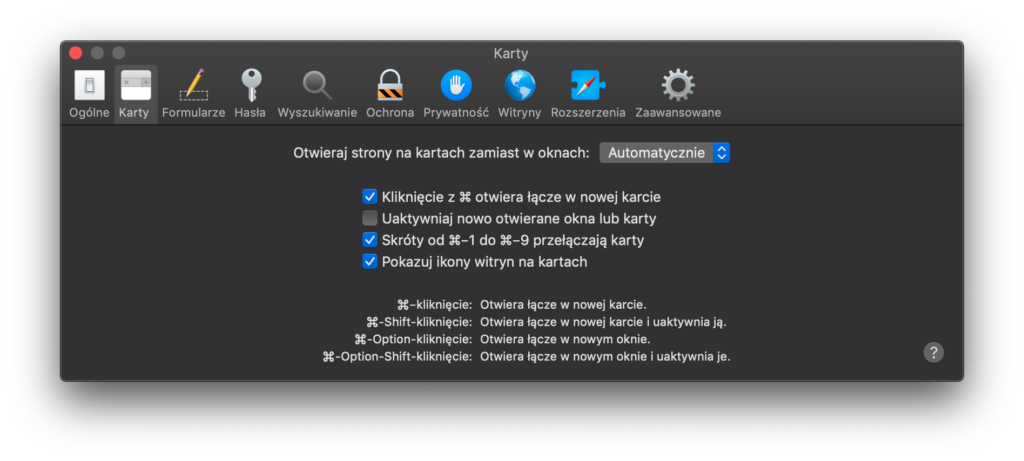
4. Zaznacz „Pokazuj ikony witryn na kartach”
Gotowe!
Więcej poradników:
- W iOS 14 możesz zmienić ikonę dowolnej aplikacji! Zobacz, jak to zrobić
- Poradnik Thinkapple: Jak za darmo odblokować dodane ostatnio przez Apple nowe czcionki w macOS Catalina
- Poradnik ThinkApple: jak wyłączyć śledzenie lokalizacji użytkownika przez chip U1 w iPhone’ach 11
- Jak sprawdzić, czy zdjęcia zrobione iPhonem 11 (Pro/Max) były wykonane przy użyciu Deep Fusion lub Night Mode (poradnik)
- Poradnik ThinkApple: sprawdź znaczenie wszystkich ikon w pasku statusu iPhone’a
- Poradnik ThinkApple: jak sprawdzić dokładne znaczenie poszczególnych emoji
- 5 tricków, które możesz wykonać na ekranie początkowym iPhone’a






